WPS删掉文档中空白页的具体操作
时间:2022-10-26 13:44
亲们知道WPS删掉文档中空白页的具体操作吗?下文小编就带来了WPS删掉文档中空白页的操作教程,一起来看看吧!
WPS删掉文档中空白页的具体操作
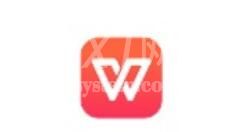
方法1:
直接将鼠标放在空白页上点“退格(Backspace)”键进行删除即可。

方法2:
将光标放在空白页前一页的末尾,按"Delete"键。
方法3:
按快捷键CTRL+END,然后按退格键向前删除。
方法4:
如果是因为前一页末尾有表格而造成的下一页出现空白页,我们可以将光标放在表格的最下边的框上,待光标变成上下状的双向箭头时,在保证不影响表内容的情况下尽可能向上拖动即可消除空白页。如果还是不行,可以再减少下边距的数值。
方法5:
直接选中空白页——右键——段落
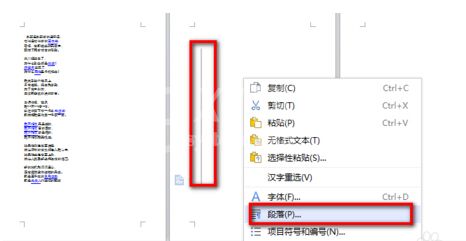
在段落窗口中缩进和间距——行距(设为固定值),行距后面的设置值手动输入为1——确定,这样就会删除这个空白页
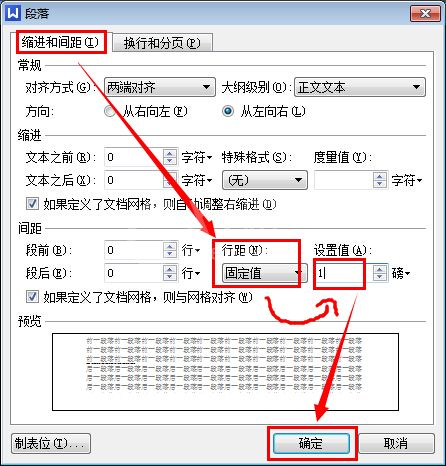
以上这里为各位分享了WPS删掉文档中空白页的具体操作。有需要的朋友赶快来看看本篇文章吧。



























